Hay pocas cosas peores que tu iPhone vaya lento o directamente se trabe y tengas que apagarlo, reiniciarlo, ponerlo a cargar para que responda...especialmente si tienes un modelo relativamente reciente, es posible que te preguntes cómo es esto posible.
Aquí tienes una guía paso a paso, con diferentes tipos de soluciones para arreglar tu iPhone.

- 1. ¿Por qué mi iPhone va lento y se traba mucho?
- 2. Qué hacer cuando el iPhone está lento | 5 soluciones
- 2.1 Reiniciar iPhone
- 2.2 Comprobar la actualización del iOS
- 2.3 Desactivar la ubicación
- 2.4 Problema de malware
- 2.5 Comprobar la conexión de Internet
- 3. Cómo acelerar tu iPhone cuando va lento [con Video]
¿Por qué mi iPhone va lento y se traba mucho?
No hay una única respuesta a esta pregunta, pero lo cierto es que los iPhone van yendo más lentos con el tiempo. Lo que ocurre es que los dispositivos de esta compañía tienen obsolescencia programada, la cual es especialmente obvia en el caso del iPhone 6.
Pero, si un nuevo iPhone esta lento, lo más seguro es que estemos ante un problema de tener instaladas aplicaciones de gran tamaño que no uses regularmente, sistema operativo desactualizado, o tener la memoria llena.

Si tu iPhone esta lento últimamente e incluso se traba a veces, también es posible que lo hayas expuesto a temperaturas extremas de frío o calor, la batería se haya deteriorado por el uso o un mal ciclo de carga, o la configuración no esté optimizada para un mejor rendimiento. Veamos cómo solucionar algunos de estos problemas.
Qué hacer cuando el iPhone está lento
Independientemente del modelo, si tu iPhone está lento puedes probar las siguientes soluciones, rápidas y sencillas, para hacer que funcione correctamente. Aquí tienes cómo arreglar tu iPhone si está yendo lento.
1 Reiniciar iPhone
Lo primero que debes probar es a reiniciar tu iPhone. En el caso de iPhone X/11/12/13/14:
- Mantén pulsado el botón lateral izquierdo y cualquiera de los botones de volumen hasta que aparezca el control deslizante;
- Apágalo y vuélvelo a encender con el botón lateral izquierdo.
Para los iPhones que tengan botón de Inicio:
- Mantén pulsado el botón de Inicio y el botón de bloqueo en la parte superior derecha durante unos segundos;
- Hasta que aparezca el logotipo de Apple. Tras unos instantes, el teléfono se habrá reiniciado.

2 Actualizar a iOS 16/17/18 Beta
Una de las causas más comunes de que tu iPhone vaya lento es que tu iPhone no se actualiza a la última versión de iOS.
Actualmente con iOS 16/17/18 Beta puede hacer que tu iPhone vaya más rápido, además de hacer que tus datos estén mejor protegidos y evitar el sobrecalentamiento que en ocasiones ocurre al utilizar aplicaciones que consuman mucha energía durante mucho tiempo.
Aquí tienes cómo actualizar el sistema operativo de tu iPhone paso a paso:
Paso 1. Abre Ajustes.
Paso 2. Baja hasta que encuentres la pestaña de General, y pulsa sobre ella.
Paso 3. Dale a Actualización de software. Te aparecerá un mensaje de “Buscando actualización…” y te aparecerá la versión más actualizada del sistema operativo de tu teléfono móvil. Dale a Descargar e instalar.
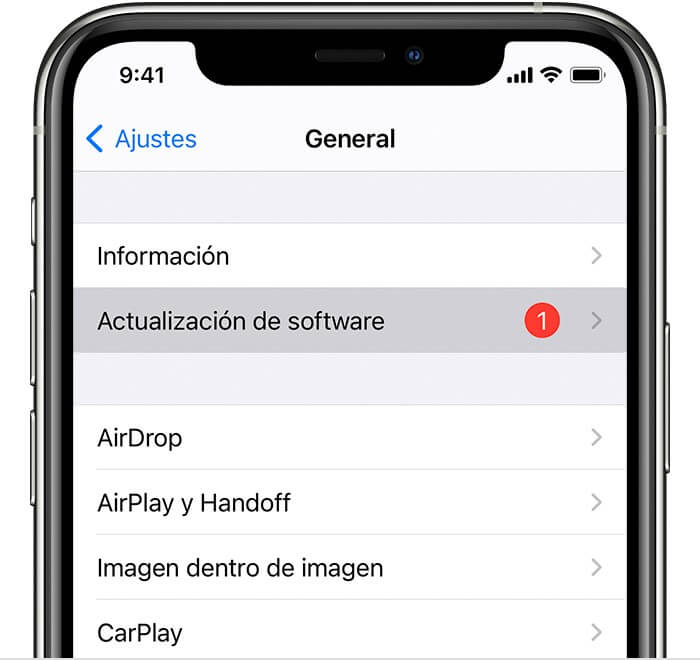
Paso 4. Te pedirá el código de seguridad de tu iPhone (el que utilizas para desbloquearlo) y automáticamente comenzará el proceso de actualización.
3 Desactivar la ubicación
Seguramente, al menos una de las aplicaciones que tienes instalada en tu teléfono móvil utiliza la localización de iPhone. Instagram, Mapas, Tiempo, Safari, Tinder...son algunos ejemplos de aplicaciones que utilizan tu localización para ofrecerte sus servicios.
Ya que estás, si no quieres que estas aplicaciones sepan en tiempo real dónde estás, puedes configurarlas para que sólo detecten tu localización al usarlas. También puedes desactivar la localización por completo. Veamos cómo se hace paso a paso:
Paso 1. Abre Ajustes, en la pantalla de Inicio de tu iPhone. Luego ve a Privacidad, y Localización.
Paso 2. Pulsa Localización, y ahora tienes la opción de desactivar los servicios de localización de tu iPhone para todas las aplicaciones.
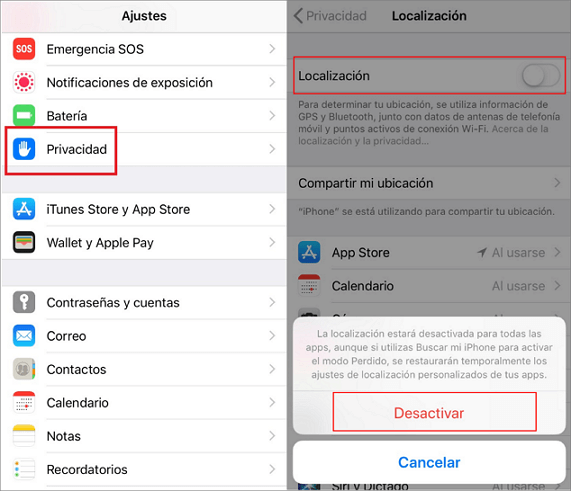
Paso 3. Mi consejo es que pruebes primero a desactivar la localización por completo y ver si el iPhone va más rápido, y si es así, vuelve a activar la localización y ve probando a configurar la de tus aplicaciones una a una para encontrar cual está ralentizando tu teléfono.
Paso 4. Para configurar la localización de una aplicación en concreto, en el mismo menú de Localización encontrarás todas las que están instaladas en tu móvil. Pulsa sobre una y podrás elegir entre Nunca y Cuando se use la app.
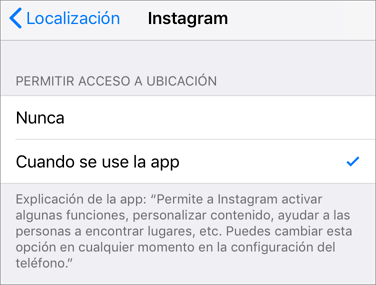
4 Problema de malware
Además de ralentizar tu teléfono, tener un iPhone infectado con un virus es algo que hay que solucionar de inmediato ya que puede poner en peligro tus datos personales, tu información bancaria, tus conversaciones de Whatsapp.
Si bien es cierto que es bastante difícil meterle un virus a un iPhone, si tu teléfono anda lento últimamente no está de más asegurarse. Para ello, te recomiendo instalar una herramienta de escaneo en tu teléfono. AVG Seguridad y Privacidad es una aplicación que escaneará tu iPhone en busca de virus de forma gratuita.

Si quieres ir un paso más allá puede ser buena idea instalar un antivirus que te ofrezca protección mientras navegas y analice cada archivo o aplicación que descargas en tu iPhone. Para esto, Norton 360 y Avast Seguridad & Privacidad, ambas con opciones de pago, son las dos mejores opciones.
5 Comprobar la conexión de Internet
Esta es una de las trampas más comunes en las que caemos la mayoría de usuarios de iPhone. Esto cabrea especialmente cuando estás intentando ver un vídeo en Youtube, subir una historia a Instagram (y la aplicación cancela la subida y pierdes el vídeo) o jugando a un juego online.
En este caso, puedes probar a resetear la configuración de red de tu iPhone. Para hacer esto, sigue estos pasos:
Paso 1. Ve a Ajustes en la pantalla de Inicio.
Paso 2. Pulsa sobre General, y luego, abajo del todo, sobre Restablecer.
Paso 3. Dale a Restablecer ajustes de red. Te pedirá el código de desbloqueo del teléfono para confirmar la acción.
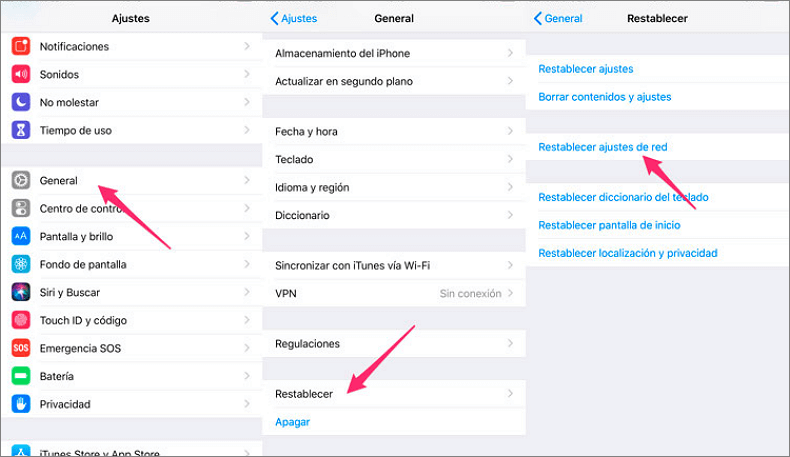
Cómo acelerar tu iPhone cuando va lento
Si nada de lo anterior ha funcionado y tu iPhone va lento todavía, aquí tienes un video tutorial.
¿Quieres ver explicaciones escritas? Abajo tienes tres opciones escritas de configuración sencillas y rápidas para hacer una última comprobación y detectar la fuente del problema.
1 Bajar el brillo de tu pantalla y desactivar el movimiento
Intenta bajar el brillo de tu pantalla (especialmente si tienes poca batería) e incluso reducir el movimiento de los elementos de la pantalla. Ten en cuenta que esto sólo aplica para los modelos más recientes de iPhone, y que cambiará cómo funcionan algunas aplicaciones. Te muestro cómo hacerlo:
Paso 1. Ve a Ajustes.
Paso 2. Pulsa sobre Accesibilidad.
Paso 3. Dale a Movimiento.
Paso 4. Desactiva los controles que ves en pantalla para ver si tu iPhone deja de ir lento.
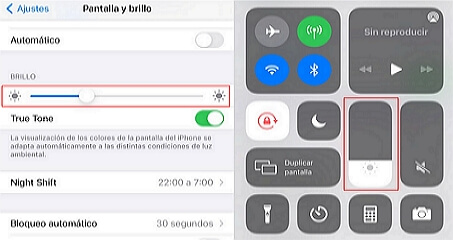
2 Liberar espacio en iPhone
Esta es una de las soluciones más comunes para arreglar un iPhone que está yendo muy lento. Borra aplicaciones que no uses, pasa fotos y vídeos a tu ordenador y bórralas de tu teléfono, elimina notas de audio...es posible que así tu iPhone deje de ir lento.
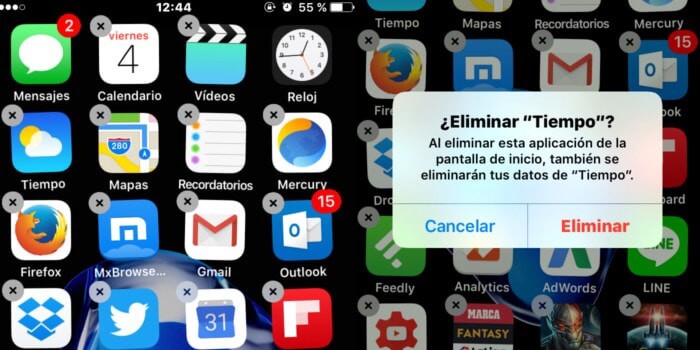
3 Restaurar tu iPhone a los ajustes de fábrica
Como última solución posible, tienes la opción de restaurar tu iPhone a los ajustes de fábrica, tal y como sale de la tienda. Cuidado, porque esto eliminará todos los datos de tu teléfono (fotos, aplicaciones, información personal almacenada…), pero si tu iPhone sigue yendo lento y has probado todo lo demás, es la única alternativa que te queda.
Asegúrate de guardar todo lo que no quieras perder pasándolo a un ordenador o almacenándolo en iCloud, y sigue los pasos siguientes:
Paso 1. Ve a Ajustes.
Paso 2. Ve a General y, abajo del todo, a Restablecer.
Paso 3. Dale a Borrar contenidos y ajustes, introduce el código de desbloqueo de tu teléfono y confirma. Este proceso tardará un rato.
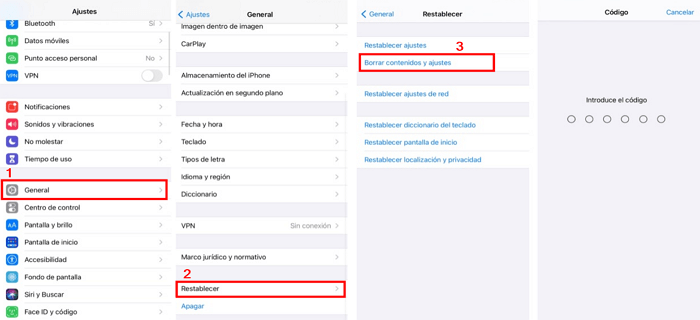
Conclusión
iPhone está lento es un problema más común para los usuarios, y existe muchas soluciones para arreglarlo. Pero si te encuentras problemas más graves sobre el sistema operativo iOS, es muy recomendable tener en mano una herramienta potente para reparar iPhone por tu cuenta propia. Dejo el enlace de descarga abajo para tu interés.





